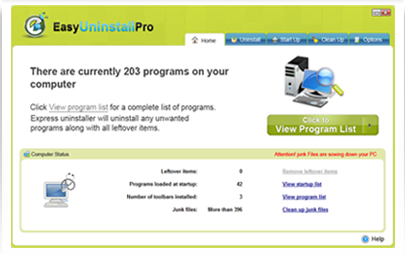Handleiding over Easy Uninstall verwijdering (Desinstallatie Easy Uninstall)
Easy Uninstall wordt gepromoot als een hulpmiddel dat kan u helpen verwijderen ongewenste apps, plugins, etc. in een snelle en eenvoudige manier. Haar officiële website, easyuninstall.com, staat ook dat de toepassing staat toe u om ongewenste bestanden en andere restanten van de overbodige programma’s te elimineren. Het hulpprogramma is helaas niet zo nuttig als het beweert te zijn. Ondanks het feit dat een officiële webpagina, krijgt het ook verdeeld in freeware en shareware bundels.
Potentieel ongewenste programma’s gebruiken vaak deze distributiemethode, omdat het hen in te voeren van de PC onopgemerkt door de gebruiker in staat stelt. Bovendien is de toepassing werd ontwikkeld door ELEX, die is een bedrijf dat is berucht om zijn onbetrouwbaar apps. Wij adviseren dat u Easy Uninstall verwijderen.
 hoe Easy Uninstall werkt?
hoe Easy Uninstall werkt?
Het is al genoemd, behoort Easy Uninstall tot ELEX, die verantwoordelijk voor dergelijke ongewenste programma’s en browser hijackers als Picexa, Universalsearches.com, Mystartsearch.com en anderen is. Het is heel goed mogelijk dat een of meer van hen uw systeem samen met Easy Uninstall hebben ingevoerd. Het programma is ook gekoppeld aan Mysearch123.com en «««Ooxxsearch.com, dus als een van deze kapers uw browsers heeft overgenomen, weet je nu waarom het is gebeurd. U moet ontdoen van de kaper, omdat het zal uw surfen verstoren, u met onbetrouwbare reclame gegevens overspoelen en andere problemen veroorzaken.
Een ander aspect van de toepassing die u moet weten over is dat het verbindt met het Internet zonder uw toestemming. Het verzamelt tevens informatie over uw online doorbladeren activiteiten zoals uw bezochte pagina’s, gemaakt van zoekopdrachten, klikte advertenties, etc. om gepersonaliseerde advertenties. Hoewel geen van deze acties schadelijke zijn, zouden we nog steeds aanbevelen dat u Easy Uninstall beëindigen, vooral als je het hebt gedownload van een website van derden.
Hoe te verwijderen Easy Uninstall?
Wij bieden twee Easy Uninstall verwijdering opties waaruit u kunt kiezen die u het beste uitkomt. Handmatig of automatisch, kunt u de toepassing verwijderen. Als u besluit om de Easy Uninstall handmatig verwijderen, kunt u de instructies die worden weergegeven onder dit artikel in de handmatige verwijdering gids. Als, echter, u wilt niet alleen Easy Uninstall elimineren, maar ook andere ongewenste apps die aankwam mee te verwijderen, moet je met automatische verwijdering optie in plaats daarvan. U kunt het hulpprogramma anti-malware downloaden van onze site en gebruiken voor het scannen van uw systeem. De beveiligingssoftware zal alle problemen detecteren en verwijderen Easy Uninstall samen met hen. Het zal ook uw PC voorzien van andere nuttige functies, zoals real-time online bescherming, en meer.
Offers
Removal Tool downloadento scan for Easy UninstallUse our recommended removal tool to scan for Easy Uninstall. Trial version of provides detection of computer threats like Easy Uninstall and assists in its removal for FREE. You can delete detected registry entries, files and processes yourself or purchase a full version.
More information about SpyWarrior and Uninstall Instructions. Please review SpyWarrior EULA and Privacy Policy. SpyWarrior scanner is free. If it detects a malware, purchase its full version to remove it.

WiperSoft Beoordeling WiperSoft is een veiligheidshulpmiddel dat real-time beveiliging van potentiële bedreigingen biedt. Tegenwoordig veel gebruikers geneigd om de vrije software van de download va ...
Downloaden|meer


Is MacKeeper een virus?MacKeeper is niet een virus, noch is het een oplichterij. Hoewel er verschillende meningen over het programma op het Internet, een lot van de mensen die zo berucht haten het pro ...
Downloaden|meer


Terwijl de makers van MalwareBytes anti-malware niet in deze business voor lange tijd zijn, make-up ze voor het met hun enthousiaste aanpak. Statistiek van dergelijke websites zoals CNET toont dat dez ...
Downloaden|meer
Quick Menu
stap 1. Uninstall Easy Uninstall en gerelateerde programma's.
Easy Uninstall verwijderen uit Windows 8
Rechtsklik op de achtergrond van het Metro UI-menu en selecteer Alle Apps. Klik in het Apps menu op Configuratiescherm en ga dan naar De-installeer een programma. Navigeer naar het programma dat u wilt verwijderen, rechtsklik erop en selecteer De-installeren.


Easy Uninstall verwijderen uit Windows 7
Klik op Start → Control Panel → Programs and Features → Uninstall a program.


Het verwijderen Easy Uninstall van Windows XP:
Klik op Start → Settings → Control Panel. Zoek en klik op → Add or Remove Programs.


Easy Uninstall verwijderen van Mac OS X
Klik op Go knoop aan de bovenkant verlaten van het scherm en selecteer toepassingen. Selecteer toepassingenmap en zoekt Easy Uninstall of andere verdachte software. Nu de rechter muisknop op elk van deze vermeldingen en selecteer verplaatsen naar prullenmand, dan rechts klik op het prullenbak-pictogram en selecteer Leeg prullenmand.


stap 2. Easy Uninstall verwijderen uit uw browsers
Beëindigen van de ongewenste uitbreidingen van Internet Explorer
- Start IE, druk gelijktijdig op Alt+T en selecteer Beheer add-ons.


- Selecteer Werkbalken en Extensies (zoek ze op in het linker menu).


- Schakel de ongewenste extensie uit en selecteer dan Zoekmachines. Voeg een nieuwe toe en Verwijder de ongewenste zoekmachine. Klik Sluiten. Druk nogmaals Alt+X en selecteer Internetopties. Klik het tabblad Algemeen, wijzig/verwijder de URL van de homepagina en klik OK.
Introductiepagina van Internet Explorer wijzigen als het is gewijzigd door een virus:
- Tryk igen på Alt+T, og vælg Internetindstillinger.


- Klik på fanen Generelt, ændr/slet URL'en for startsiden, og klik på OK.


Uw browser opnieuw instellen
- Druk Alt+T. Selecteer Internetopties.


- Open het tabblad Geavanceerd. Klik Herstellen.


- Vink het vakje aan.


- Klik Herinstellen en klik dan Sluiten.


- Als je kan niet opnieuw instellen van uw browsers, gebruiken een gerenommeerde anti-malware en scan de hele computer mee.
Wissen Easy Uninstall van Google Chrome
- Start Chrome, druk gelijktijdig op Alt+F en selecteer dan Instellingen.


- Klik Extensies.


- Navigeer naar de ongewenste plug-in, klik op de prullenmand en selecteer Verwijderen.


- Als u niet zeker welke extensies bent moet verwijderen, kunt u ze tijdelijk uitschakelen.


Google Chrome startpagina en standaard zoekmachine's resetten indien ze het was kaper door virus
- Åbn Chrome, tryk Alt+F, og klik på Indstillinger.


- Gå til Ved start, markér Åbn en bestemt side eller en række sider og klik på Vælg sider.


- Find URL'en til den uønskede søgemaskine, ændr/slet den og klik på OK.


- Klik på knappen Administrér søgemaskiner under Søg. Vælg (eller tilføj og vælg) en ny søgemaskine, og klik på Gør til standard. Find URL'en for den søgemaskine du ønsker at fjerne, og klik X. Klik herefter Udført.




Uw browser opnieuw instellen
- Als de browser nog steeds niet zoals u dat wilt werkt, kunt u de instellingen herstellen.
- Druk Alt+F. Selecteer Instellingen.


- Druk op de Reset-knop aan het einde van de pagina.


- Tik één meer tijd op Reset-knop in het bevestigingsvenster.


- Als u niet de instellingen herstellen, koop een legitieme anti-malware en scan uw PC.
Easy Uninstall verwijderen vanuit Mozilla Firefox
- Druk gelijktijdig Ctrl+Shift+A om de Add-ons Beheerder te openen in een nieuw tabblad.


- Klik Extensies, zoek de ongewenste plug-in en klik Verwijderen of Uitschakelen.


Mozilla Firefox homepage als het is gewijzigd door virus wijzigen
- Åbn Firefox, klik på Alt+T, og vælg Indstillinger.


- Klik på fanen Generelt, ændr/slet URL'en for startsiden, og klik på OK. Gå til Firefox-søgefeltet, øverst i højre hjørne. Klik på ikonet søgeudbyder, og vælg Administrer søgemaskiner. Fjern den uønskede søgemaskine, og vælg/tilføj en ny.


- Druk op OK om deze wijzigingen op te slaan.
Uw browser opnieuw instellen
- Druk Alt+H.


- Klik Informatie Probleemoplossen.


- Klik Firefox Herinstellen - > Firefox Herinstellen.


- Klik Voltooien.


- Bent u niet in staat om te resetten van Mozilla Firefox, scan uw hele computer met een betrouwbare anti-malware.
Verwijderen Easy Uninstall vanuit Safari (Mac OS X)
- Het menu te openen.
- Kies Voorkeuren.


- Ga naar het tabblad uitbreidingen.


- Tik op de knop verwijderen naast de ongewenste Easy Uninstall en te ontdoen van alle andere onbekende waarden als goed. Als u of de uitbreiding twijfelt of niet betrouwbaar is, simpelweg ontketenen naar de vogelhuisje inschakelen om het tijdelijk uitschakelen.
- Start opnieuw op Safari.
Uw browser opnieuw instellen
- Tik op het menupictogram en kies Safari opnieuw instellen.


- Kies de opties die u wilt naar reset (vaak alle van hen zijn voorgeselecteerd) en druk op Reset.


- Als de browser, kunt u niet herstellen, scan uw hele PC met een authentiek malware removal-software.
Site Disclaimer
2-remove-virus.com is not sponsored, owned, affiliated, or linked to malware developers or distributors that are referenced in this article. The article does not promote or endorse any type of malware. We aim at providing useful information that will help computer users to detect and eliminate the unwanted malicious programs from their computers. This can be done manually by following the instructions presented in the article or automatically by implementing the suggested anti-malware tools.
The article is only meant to be used for educational purposes. If you follow the instructions given in the article, you agree to be contracted by the disclaimer. We do not guarantee that the artcile will present you with a solution that removes the malign threats completely. Malware changes constantly, which is why, in some cases, it may be difficult to clean the computer fully by using only the manual removal instructions.